マイナポータル連携やxmlデータの読込を行う方法はこちら
作成途中の申告書に追加でマイナポータル連携を行い情報を取得する場合やxmlデータの読込を行う場合の方法についてご案内します。
STEP1
「収入・所得金額の入力」画面や「控除の入力」画面などの画面下部にある「ここまでの入力内容を保存」をタップします。
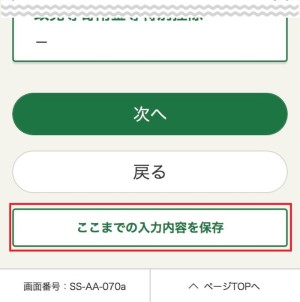
STEP2
「入力データをダウンロードする」をタップし、作成途中の申告書を保存します。
保存方法は「保存手順と保存先」リンクから確認することができます。
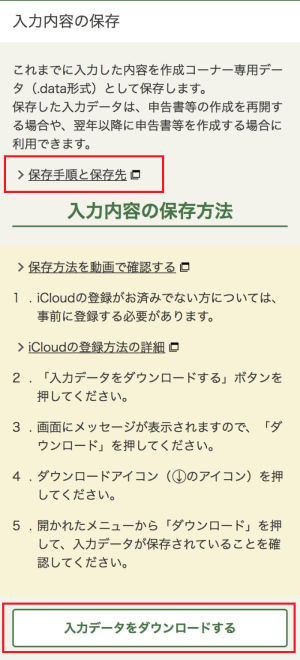
STEP3
作成途中の申告書データを保存し終えたら、作成コーナーのトップ画面にアクセスします。
「保存データ利用」をタップします。
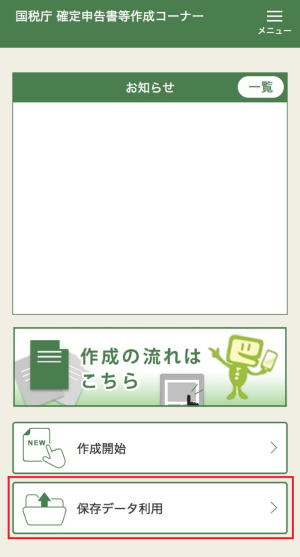
STEP4
「提出方法の変更」をタップします。
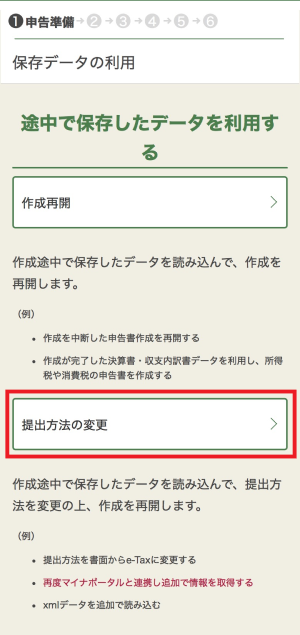
STEP5
作成する申告書等と提出方法の選択画面で、作成する申告書等(所得税など)を選択します。
マイナポータル連携を行い、追加で情報を取得したい方は、「証明書等のデータを取得するために、マイナポータルと連携しますか」の質問に「連携する」を選択してください。
「次へ」をタップし、画面の案内に沿って、マイナンバーカードの読み取りなどを行い、e-Taxにログインをします。
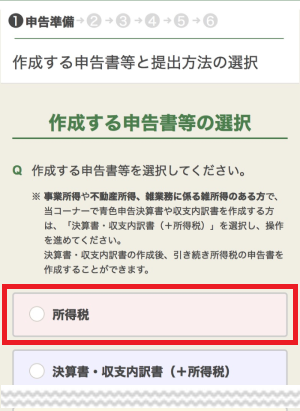
STEP6
e-Taxのログインを終えると、保存データの読込画面が表示されます。
「保存データの選択」をタップして、STEP2で保存した申告書データを選択します。
選択すると、ファイル名が表示されますので、「保存データ読込」をタップします。
保存データの選択方法については、「操作方法はこちら」リンクから確認することができます。
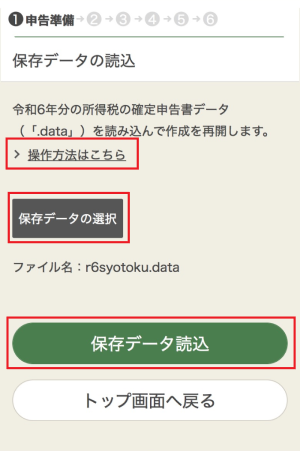
STEP7
「保存データ読込」画面で読み込んだ申告書データを確認し、「作成再開」をタップします。
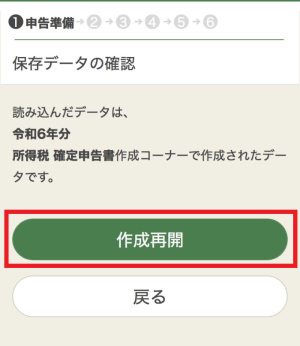
STEP8
追加でマイナポータル連携を行い情報を取得する方(STEP5でマイナポータルと「連携する」を選択した方)
STEP5で「証明書等のデータを取得するために、マイナポータルと連携しますか」の質問に「連携する」を選択した方は、「取得情報の選択」画面が表示されるため、追加で取得したい情報について「申告する方本人の情報を取得しますか」や「家族分(被代理人)の情報を取得しますか」の質問に「取得する」を選択し、追加で情報の取得を行います。
※既に取得している情報と重複して取得しないようご注意ください。
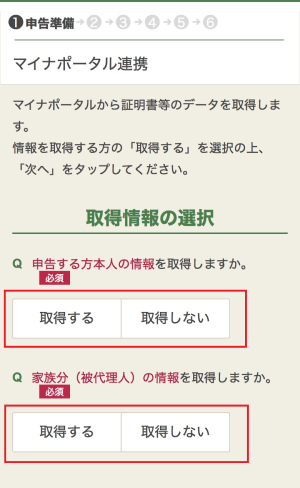
追加でxmlデータの読込を行う方(STEP5でマイナポータルと「連携しない」を選択した方)
STEP5で「証明書等のデータを取得するために、マイナポータルと連携しますか」の質問に「連携しない」を選択した方は、「xmlデータの読込」画面が表示されるため、オレンジ色の+ボタンをタップし、追加で読み込みを行うxmlデータ(電子データ)を選択します。
※既に読み込んでいるxmlデータと重複して読み込みをしないようご注意ください。

STEP9
追加で取得したマイナポータル連携の情報や読み込んだxmlデータが反映されているか確認のうえ、引き続き申告書の作成を行ってください。